- Scaricate il nuovo PwnageTool 3.1.3 - funzionante anche con iPhone 3GS di cui però non posso offrirvi la guida perché non lo possiedo - (vi raccomando di spostare l'applicazione nella cartella applicazioni o sulla scrivania, non avviatela direttamente dal disco immagine, perchè questo causerà errori successivi) e i file di bootloader 3.9 e 4.6 che dovrete estrarre nella stessa cartella dove metterete PwnageTool (sono due file .bin)
- Scaricate il firmware originale 3.1 per iPhone EDGE o iPhone 3G
- Controllate di avere iTunes versione 9
- Installate PwnageTool, avviatelo e premete su OK

- Fate click in alto a sinistra sull'icona "Modalità Avanzata", poi sull'icona dell'iPhone ed infine sulla freccia blu in basso a destra

- PwnageTool ricercherà in automatico il firmware originale che avete scaricato, se non dovesse trovarlo potete suggerirgli la posizione facendo click su "Cerca un firmware"; fate attenzione a scegliere il giusto firmware (il 3.1) e fate click sulla freccia blu in basso a destra

- Nella schermata successiva fate click su "Globali" e sulla freccia blu in basso a destra, d'ora in poi vi troverete davanti a schermate che vi permetteranno di personalizzare le impostazioni del vostro custom firmware... cominciamo dalla prima schermata che vi permette di scegliere la grandezza della partizione da dedicare a Cydia, Installer e alle applicazioni che vorrete scaricare, vi consiglio di lasciare tutto come in figura e di premere sulla freccia in basso a destra (se state eseguendo la procedura per iPhone 3G dovete togliere la spunta ad "Attiva telefono")


- Nella schermata per le impostazioni del Bootneuter vi consiglio di non toccar nulla e di procedere con il solito click sulla freccia blu in basso a destra

- Nella schermata successiva fate click direttamente sulla freccia blu in basso a destra

- Nella schermata successiva assicuratevi di avere la spunta su Cydia e Icy (oppure toglietele a vostro piacere se non volete includerli nel custom firmware, io per esempio ho deciso di installare solo Cydia), poi fate click sulla freccia in basso

- Nella prossima schermata potrete scegliere di modificare il logo del boot e/o del recovery mode scegliendo tra quelli proposti o da altri precedentemente scaricati, se invece volete mantenere quelli originali Apple togliete le spunte e fate click sulla freccia in basso a destra

- Adesso fate click su "Crea" e poi sulla freccia blu in basso a destra, a questo punto vi verrà chiesto dove salvare il custom firmware, scegliete dove e fate click su "Crea"

- Ecco iniziata la cotruzione del vostro custom firmware (vi potrebbe venir chiesto di inserire la password di amministratore, inseritela tranquillamente) e alla fine un altro avviso vi chiederà se il vostro iPhone è stato pwnato l'ultima volta, se siete insicuri premete NO e seguite la procedura che vi indica PwnageTool per mettere l'iPhone in DFU e riprendete questa guida dal punto 17; se invece avevate già usato PwnageTool allora rispondete SI e proseguite al punto 14 della guida. Appena finito apparirà l'ultima schermata che indica che il processo è andato a termine correttamente


- Se avete risposto NO andate al punto 17, se la risposta è SI perchè il vostro iPhone era già stato pwnato adesso dovete mettere l’iPhone in Recovery Mode: assicuratevi di avere iTunes chiuso, poi collegate l’iPhone al Mac con il cavo, e quindi cliccate contemporaneamente il tasto Home + Accensione finchè sullo schermo non apparirà il cavetto con l’icona iTunes. (Non rilasciateli fino a quando non vedrete sullo schermo il cavetto con l'icona di iTunes, l’iPhone si spegnerà, poi apparirà il logo Apple, e poi si spegnerà ancora una volta prima di mostrarvi il cavetto1. E’ normale, non rilasciate i due tasti).
- Aprite iTunes (potrebbe anche essersi aperto da solo in automatico, non ve ne preoccupate, va bene lo stesso) e vi sarà mostrato un messaggio in cui iTunes indica di aver riconosciuto un iPhone in modalità di recupero, fate click su OK
- Adesso fate click in iTunes sul pulsante "Ripristina" contemporaneamente premete il tasto Alt della vostra tastiera, si aprirà una piccola finestra che vi permetterà di scegliere con quale firmware ripristinare l'iPhone, voi fatelo con il custom firmware appena creato, d'ora in poi farà tutto da solo, non toccate nulla fino a quando non sarà portato a termine il processo del bootneuter (FINE)
- Se avete risposto NO alla domanda del punto 13 ecco uno screen della procedura che dovrete seguire; è molto semplice... (continuate con la guida dal punto successivo)
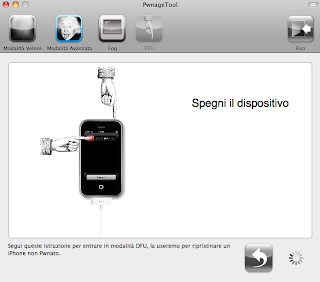
- Dopo aver seguito le istruzioni che vi vengono date da Pwnagetool per mettere l'iPhone in DFU, se tutto andrà bene ecco cosa vi restituirà Pwnagetool

- A questo punto si aprirà iTunes (e se non si apre apritelo voi) e troverete questo messaggio. Fate click su OK; poi su Ripristina tenendo premuto il tasto Alt e selezionate il firmware personalizzato e premete su Apri.


- Adesso dovete semplicemente attendere che iTunes installi il firmware personalizzato sul vostro iPhone et voilà


- Non disconnettete l'iPhone fino a quando non vedrete la Home, in quanto subito dopo terminata la procedura a livello del Mac, inizierà quella a livello iPhone (con bootneuter) che potrebbe richiedere qualche minuto ed è essenziale non disconnettere il dispositivo.
Visualizzazione post con etichetta sbloccare. Mostra tutti i post
Visualizzazione post con etichetta sbloccare. Mostra tutti i post
mercoledì 16 settembre 2009
Sbloccare il fw 3.1 dell'iPhone e iPhone 3G con PwnageTool 3.1 - Guida per MAC (Aggiornamento I 08set09)
martedì 23 giugno 2009
Sbloccare il fw 3.0 dell'iPhone e iPhone 3G con redsnOw 0.7.2 - Guida per MAC
Questa guida nasce con l'intento di facilitare la vita a chi ha avuto precedenti problemi con lo sblocco del firmware 3.0 utilizzando Pwnagetool 3.0.
RedsnOw prende il posto del vecchio quickpwn, si occupa quindi di effettuale lo sblocco e il jailbreak del firmware 3.0 originale, ecco quindi come procedere...
- Assicurarsi di possedere la versione originale del firmware 3.0 per iPhone o iPhone 3G (mi raccomando, usate firefox), scaricare redsnOw 0.7.2, e se volete sbloccare un iPhone scaricate anche bl39.bin e bl46.bin
- Adesso collegate il vostro iPhone/iPhone 3G al mac, si aprirà iTunes: se il vostro iPhone/iPhone 3G è attualmente jailbreakato per avere il firmware 3.0 originale dovrete fare click sul tasto "Ripristino" (se avete l'iPhone questo si bloccherà, ma tranquilli perchè redsnOw lo renderà perfettamente utilizzabile), se invece siete possessori di un firmware non jailbreakato fate semplicemente click su "Aggiorna"... nel mio caso ho effettuato un ripristino come potete vedere dalle immagini


- Al termine del ripristino del vostro iPhone (che per ora potrà fare solo chiamate di emergenza) iTunes vi restituirà la seguente schermata (niente paura, tutto normale):
 p.s naturalmente se avete un iPhone 3G questa schermata non vi comparirà
p.s naturalmente se avete un iPhone 3G questa schermata non vi comparirà - A questo punto aprite redsnOw e facendo click su "Browse" indicate la posizione del vostro firmware 3.0 scaricato in precedenza e appena verrà riconosciuto fate click su Next




- Nella prossima schermata dovrete selezionare le seguenti voci: se avete un iPhone dovrete spuntare la casella Unlock e poi quella che desiderate tra Cydia e Icy, anche entrambe (n.b. nell'immagine non vedrete la scritta Icy semplicemente perchè ho creato la guida con la vecchia versione di redsnOw, mentre voi state usando quella nuova); se invece avete un iPhone 3G dovrete selezionare solo le caselle Cydia e/o Icy

- Nella prossima schermata dovrete solo indicare il percorso dei due file bl39.bin e bl46.bin e poi fate click su Next

- Adesso eseguite queste semplici istruzioni: spegnete il vostro telefono (che dovrebbe essere già collegato al mac) e solo una volta spento fate click su Next e siate pronti ad eseguire immediatamente la procedura per mettere il melafonino in DFU, dovrete rapidamente fare click sul tasto di accensione per 3 secondi, poi senza rilasciarlo premete il tasto home per 10 secondi e infine tenendo premuto il tasto hone rilasciate il tasto di accensione e mantenete premuto il tasto home per 30 secondi (vedrete che la procedura di sblocco inizierà molto prima dei 30 secondi, ma appena inizia la procedura voi potrete rilasciare il tasto home)




- Adesso non vi resta che aspettare che il vostro iPhone/iPhone 3G si riavvii, mi raccomando, non disconnettetelo fino a quando non vi verrà chiesto il PIN o non vedrete la schermata Home, perchè fino a quel momento il procedimento di sblocco e di jailbreak starà continuando sul vostro dispositivo anche se sul Mac vedrete la schermata di fine processo.
Come sempre per domande/suggerimenti/critiche o richieste mi troverete a vostra disposizione.
venerdì 19 giugno 2009
Sbloccare l'iPhone 3.0 con PwnageTool 3 - Guida per MAC
- Scaricate Pwnagetool 3.0 (vi raccomando di spostare l'applicazioni nella cartella applicazioni o sulla scrivania, non avviatela direttamente dal disco immagine, perchè questo causerà errori successivi) e i file di bootloader 3.9 e 4.6 che dovrete estrarre nella stessa cartella dove metterete PwnageTool (sono due file .bin)
- Scaricate il firmware 3.0 originale per iPhone EDGE
- Controllate di avere iTunes versione 8
- Installate PwnageTool, avviatelo e premete su OK

- Fate click in alto a sinistra sull'icona "Modalità Avanzata", poi sull'icona dell'iPhone ed infine sulla freccia blu in basso a destra

- PwnageTool ricercherà in automatico il firmware originale che avete scaricato, se non dovesse trovarlo potete suggerirgli la posizione facendo click su "Cerca un firmware"; fate attenzione a scegliere il giusto firmware (il 3.0) e fate click sulla freccia blu in basso a destra

- Nella schermata successiva fate click su "Globali" e sulla freccia blu in basso a destra, d'ora in poi vi troverete davanti a schermate che vi permetteranno di personalizzare le impostazioni del vostro custom firmware... cominciamo dalla prima schermata che vi permette di scegliere la grandezza della partizione da dedicare a Cydia, Installer e alle applicazioni che vorrete scaricare, vi consiglio di lasciare tutto come in figura e di premere sulla freccia in basso a destra (se state eseguendo la procedura per iPhone 3G dovete togliere la spunta ad "Attiva telefono")


- Nella schermata per le impostazioni del Bootneuter vi consiglio di non toccar nulla e di procedere con il solito click sulla freccia blu in basso a destra

- Nella schermata successiva fate click direttamente sulla freccia blu in basso a destra

- Nella schermata successiva assicuratevi di avere la spunta su Cydia e Icy (oppure toglietele a vostro piacimento se non volete includerli nel custom firmware), poi fate click sulla freccia in basso a destra

- Nella prossima schermata potrete scegliere di modificare il logo del boot e/o del recovery mode scegliendo tra quelli proposti o da altri precedentemente scaricati, se invece volete mantenere quelli originali Apple togliete le spunte e fate click sulla freccia in basso a destra

- Adesso fate click su "Crea" e poi sulla freccia blu in basso a destra, a questo punto vi verrà chiesto dove salvare il custom firmware, scegliete dove e fate click su "Crea"

- Ecco iniziata la cotruzione del vostro custom firmware (vi potrebbe venir chiesto di inserire la password di amministratore, inseritela tranquillamente) e alla fine un altro avviso vi chiederà se il vostro iPhone è mai stato pwnato prima, se siete insicuri premete NO e seguite la procedura che vi indica PwnageTool per mettere l'iPhone in DFU e riprendete questa guida dal punto 17; se invece avevate già usato PwnageTool allora rispondete SI. Appena finito apparirà l'ultima schermata che indica che il processo è andato a termine correttamente



- Se avete risposto NO andate al punto 17, se la risposta è SI perchè il vostro iPhone era già stato pwnato adesso dovete mettere l’iPhone in Recovery Mode: assicuratevi di avere iTunes chiuso, poi collegate l’iPhone al Mac con il cavo, e quindi cliccate contemporaneamente il tasto Home + Accensione finchè sullo schermo non apparirà il cavetto con l’icona iTunes. (Non rilasciateli fino a quando non vedrete sullo schermo il cavetto con l'icona di iTunes, l’iPhone si spegnerà, poi apparirà il logo Apple, e poi si spegnerà ancora una volta prima di mostrarvi il cavetto1. E’ normale, non rilasciate i due tasti).
- Aprite iTunes (potrebbe anche essersi aperto da solo in automatico, non ve ne preoccupate, va bene lo stesso) e vi sarà mostrato un messaggio in cui iTunes indica di aver riconosciuto un iPhone in modalità di recupero, fate click su OK
- Adesso fate click in iTunes sul pulsante "Ripristina" contemporaneamente premete il tasto Alt della vostra tastiera, si aprirà una piccola finestra che vi permetterà di scegliere con quale firmware ripristinare l'iPhone, voi fatelo con il custom firmware appena creato, d'ora in poi farà tutto da solo, non toccate nulla fino a quando non sarà portato a termine il processo del bootneuter (FINE)
- Se avete risposto NO alla domanda del punto 13 ecco qualche screen della procedura (proseguite la guida dal punto successivo)

- Dopo aver connesso l'iPhone e aver seguito le istruzioni che vi vengono date da Pwnagetool per mettere l'iPhone in DFU, se tutto andrà bene ecco cosa vi restituirà Pwnagetool
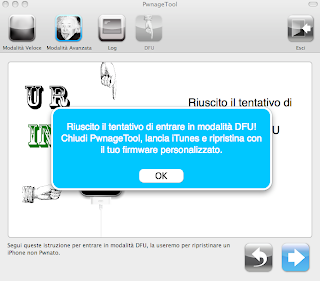
- A questo punto si aprirà iTunes (e se non si apre apritelo voi) e troverete questo messaggio. Fate click su OK; poi su Ripristina tenendo premuto il tasto Alt e selezionate il firmware personalizzato e premete su Apri.


- Adesso dovete semplicemente attendere che iTunes installi il firmware personalizzato sul vostro iPhone et voilà

- P.s. potrebbe esservi restituito un'errore come questo, state tranquilli, fate click su OK e chiudete e riaprite iTunes senza scollegare l'iPhone e vedrete che verrà normalmente riconosciuto

Iscriviti a:
Post (Atom)